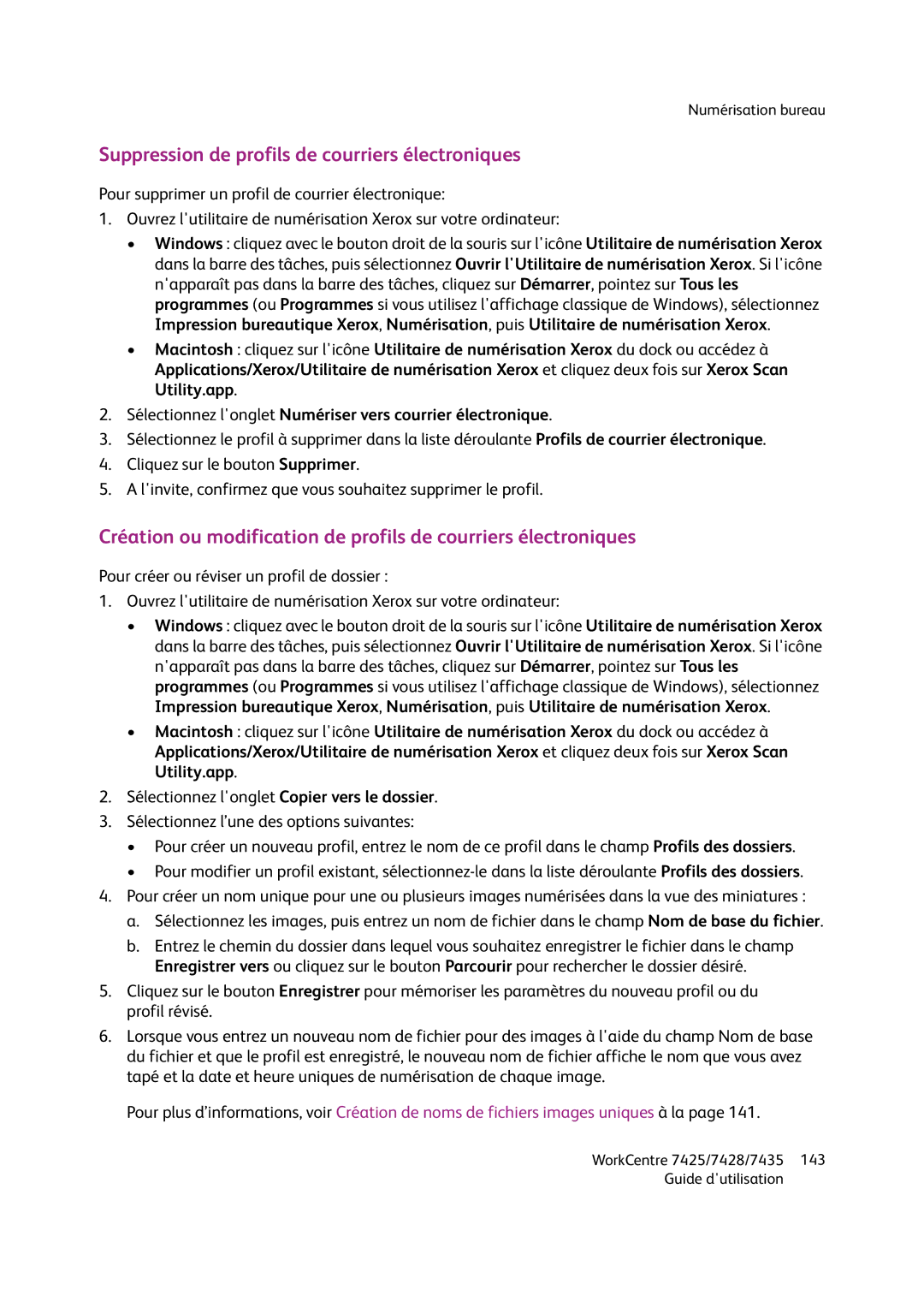Numérisation bureau
Suppression de profils de courriers électroniques
Pour supprimer un profil de courrier électronique:
1.Ouvrez l'utilitaire de numérisation Xerox sur votre ordinateur:
•Windows : cliquez avec le bouton droit de la souris sur l'icône Utilitaire de numérisation Xerox dans la barre des tâches, puis sélectionnez Ouvrir l'Utilitaire de numérisation Xerox. Si l'icône n'apparaît pas dans la barre des tâches, cliquez sur Démarrer, pointez sur Tous les programmes (ou Programmes si vous utilisez l'affichage classique de Windows), sélectionnez Impression bureautique Xerox, Numérisation, puis Utilitaire de numérisation Xerox.
•Macintosh : cliquez sur l'icône Utilitaire de numérisation Xerox du dock ou accédez à Applications/Xerox/Utilitaire de numérisation Xerox et cliquez deux fois sur Xerox Scan Utility.app.
2.Sélectionnez l'onglet Numériser vers courrier électronique.
3.Sélectionnez le profil à supprimer dans la liste déroulante Profils de courrier électronique.
4.Cliquez sur le bouton Supprimer.
5.A l'invite, confirmez que vous souhaitez supprimer le profil.
Création ou modification de profils de courriers électroniques
Pour créer ou réviser un profil de dossier :
1.Ouvrez l'utilitaire de numérisation Xerox sur votre ordinateur:
•Windows : cliquez avec le bouton droit de la souris sur l'icône Utilitaire de numérisation Xerox dans la barre des tâches, puis sélectionnez Ouvrir l'Utilitaire de numérisation Xerox. Si l'icône n'apparaît pas dans la barre des tâches, cliquez sur Démarrer, pointez sur Tous les programmes (ou Programmes si vous utilisez l'affichage classique de Windows), sélectionnez Impression bureautique Xerox, Numérisation, puis Utilitaire de numérisation Xerox.
•Macintosh : cliquez sur l'icône Utilitaire de numérisation Xerox du dock ou accédez à Applications/Xerox/Utilitaire de numérisation Xerox et cliquez deux fois sur Xerox Scan Utility.app.
2.Sélectionnez l'onglet Copier vers le dossier.
3.Sélectionnez l’une des options suivantes:
•Pour créer un nouveau profil, entrez le nom de ce profil dans le champ Profils des dossiers.
•Pour modifier un profil existant,
4.Pour créer un nom unique pour une ou plusieurs images numérisées dans la vue des miniatures :
a.Sélectionnez les images, puis entrez un nom de fichier dans le champ Nom de base du fichier.
b.Entrez le chemin du dossier dans lequel vous souhaitez enregistrer le fichier dans le champ Enregistrer vers ou cliquez sur le bouton Parcourir pour rechercher le dossier désiré.
5.Cliquez sur le bouton Enregistrer pour mémoriser les paramètres du nouveau profil ou du profil révisé.
6.Lorsque vous entrez un nouveau nom de fichier pour des images à l'aide du champ Nom de base du fichier et que le profil est enregistré, le nouveau nom de fichier affiche le nom que vous avez tapé et la date et heure uniques de numérisation de chaque image.
Pour plus d’informations, voir Création de noms de fichiers images uniques à la page 141.
WorkCentre 7425/7428/7435 143 Guide d'utilisation